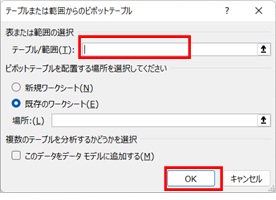ピボットテーブルの元データで日々データを蓄積していると行が増えたり、列数が変わったりということがあるかと思います。
その都度、データ範囲を変更するのって面倒ですよね(;^_^A
そこで都度、データ範囲の変更をしなくて済む方法をご紹介します。
下準備としてまずはリスト認識されるよう、データ範囲に名前を付けます。
方法は2つありますので2パターンご紹介しますね。
方法1:テーブル作成し、リスト認識させる
データ範囲内のセルにカーソルを置く
↓
[挿入]→[テーブル]グループの[テーブル]
↓
データ範囲のダイヤログボックスが表示されるのでリスト認識したデータ範囲が表示されているか確認し、問題なければOKボタンをクリック
方法2:名前の定義を使用してリスト認識させる
データ範囲内のセルにカーソルを置く
↓
[数式]→[名前の定義]
↓
例:A1セルを起点として行列ともに可変にする場合
名前の欄は自分がわかるように適当に名前を付ける
参照範囲の欄に
「=OFFSET($A$1,0,0,COUNTA($A:$A),COUNTA($1:$1))」と入力し、OKボタンをクリック

2パターンご紹介しましたが、どちらを使うか?は作業によって使いやすい方、自分が好きな方法で作業すれば良いと思います。
いずれも元データの表がリスト認識(空白の行列がない状態)されていないとリストとしてうまく認識されないのでそこは事前に確認しましょう。
また、数式が難しそうで覚えられないという方はメモ帳等にこの数式を控えておくと便利です。
名前の定義をした後はピボットテーブルの元データの部分に定義した名前を入れればOKです!
既にピボットテーブルがある場合はピボットテーブル内にカーソルを置いた状態で[ピボットテーブル分析]→[データソースの変更]
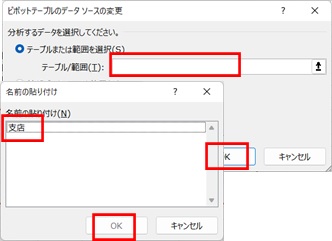
テーブル/範囲の部分に入っているセル範囲を消した後、F3キーを押す
↓
すると名前の貼り付けダイアログボックスが表示されるので先程定義した名前を選択し、OKを2回クリック
↓
新規でピボットテーブルを作成する場合はテーブル/範囲の部分にカーソルを置き、F3キーを押して先程定義した名前を選択して作成を進めていきます。